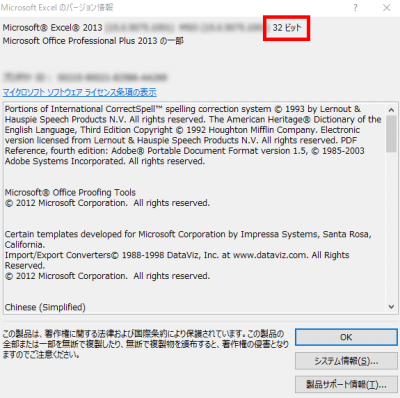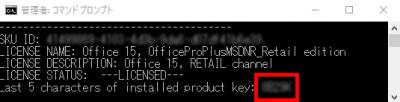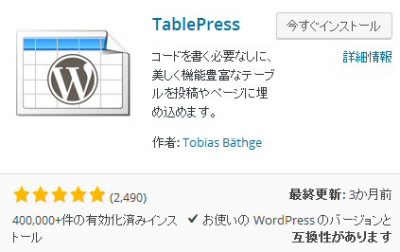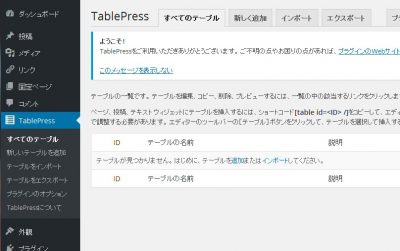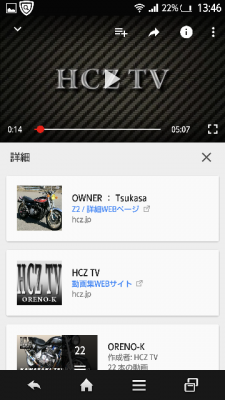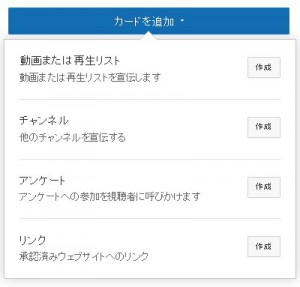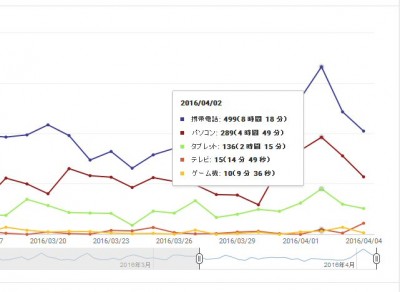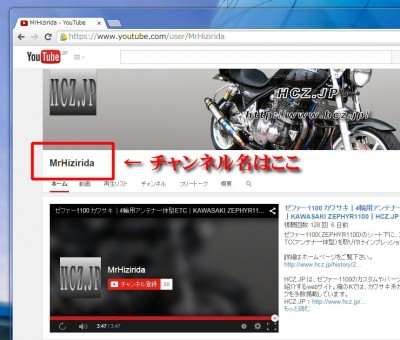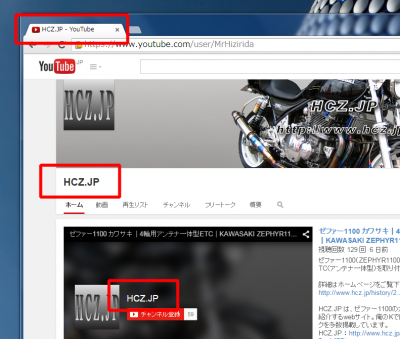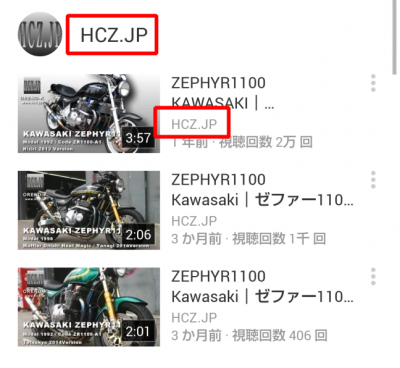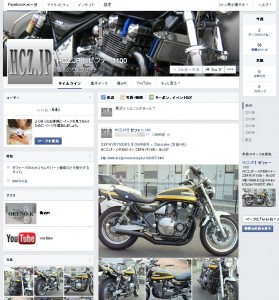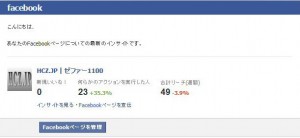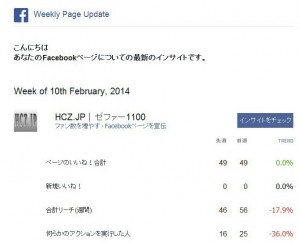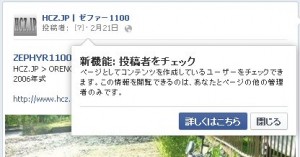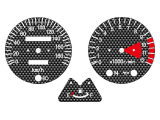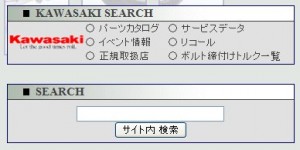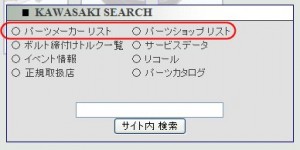Microsoft Office 2013 プロダクトキーの確認と変更方法
2018年11月18日
Categories | パソコン
Microsoft Office 2013 プロダクトキーの確認と変更方法
備忘録
諸事情により、Office2013を入れ換えることになり、
プロダクトキーの確認と変更方法を備忘録。
先ずはOfficeのバージョン確認。
Office系ソフトを立ち上げ、(例 エクセル)
ツールバーの ファイル > アカウント >バージョン情報
コマンド プロンプトを起動
Win10の場合
タスクバーのWinロゴ > Windows システムツール > コマンド プロンプト
Win7の場合
タスクバーのWinロゴ > アクセサリ > コマンド プロンプト
※ コマンド プロンプトを右クリックで「管理者として実行」
◆ OSがWindows X64(64ビット) / Office2013が32ビットの確認は
cscript "%programfiles(x86)%\Microsoft Office\Office15\ospp.vbs" /dstatus
◆ OSがWindows X64(64ビット) / Office2013が32ビットのプロダクトキー変更
cscript "%programfiles(x86)%\Microsoft Office\Office15\ospp.vbs" /inpkey:xxxxx-xxxxx-xxxxx-xxxxx-xxxxxxxxxxの部分は新しいプロダクトキー
◆ OSがWindows X32(32ビット) / Office2013が32ビットの確認は
cscript "%programfiles%\Microsoft Office\Office15\ospp.vbs" /dstatus
◆ OSがWindows X32(32ビット) / Office2013が32ビットのプロダクトキー変更
cscript "%programfiles%\Microsoft Office\Office15\ospp.vbs" /inpkey:xxxxx-xxxxx-xxxxx-xxxxx-xxxxx
プロダクトキー確認は、最後の5文字だけが表示される。